Mit Bild
Mit Hilfe des Assistenten können Sie ganz schnell eine Präsentation erstellen. Stichpunkte in den Folien geben Ihnen den inhaltlichen Rahmen vor. Sie brauchen die Präsentation nur noch mit eigenem Text zu vervollständigen.
Mit Bild
Über "Datei" - "Assistenten" - "Präsentationen..." gelangen Sie zum 1. Schritt des Assistenten.
Mit Bild
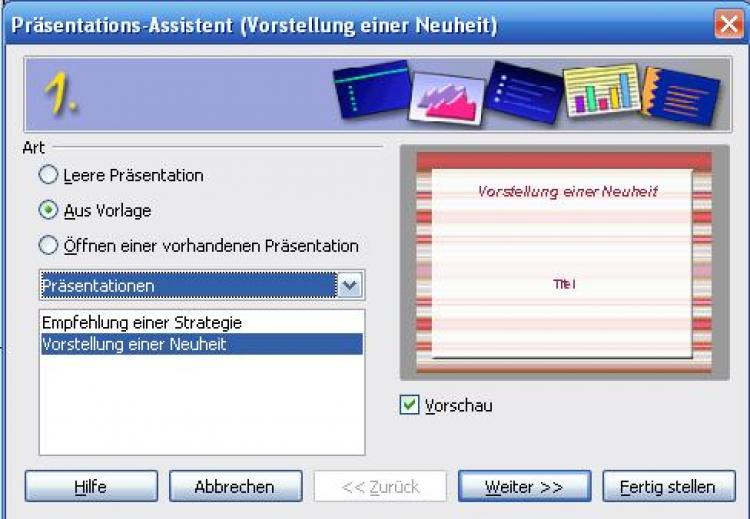
Präsentations-Assistent
Mit Bild
Wählen Sie "Aus Vorlage", "Präsentationen", "Vorstellung einer Neuheit" und aktivieren Sie das Kontrollkästchen vor "Vorschau". Gehen Sie "Weiter".
Mit Bild
Im 2. Schritt akzeptieren Sie die vorgeschlagenen Präsentationshintergründe und wählen als Ausgabemedium den Bildschirm, dann "Weiter".
Mit Bild
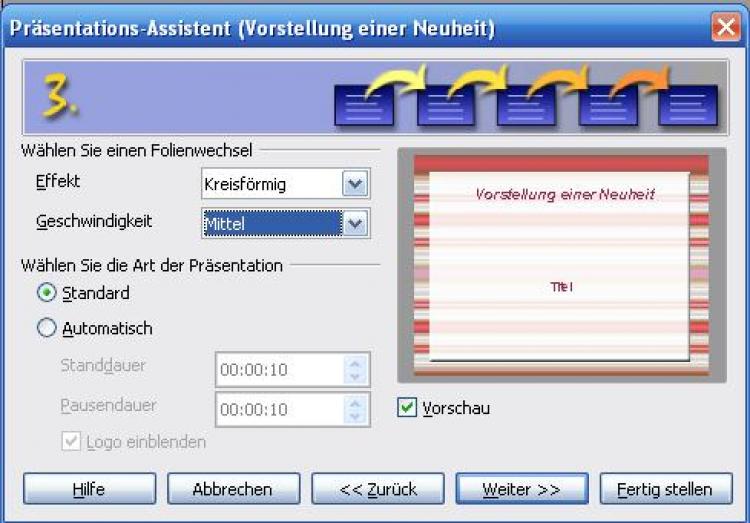
Der 3.Schritt des Präsentations-Assistenten
Mit Bild
Wählen Sie als Effekt "Kreisförmig", als Geschwindigkeit "Mittel", als Art der Präsentation "Standard" und "Weiter".
Mit Bild

Der 4.Schritt
Mit Bild
Geben Sie Ihren oder den Namen Ihrer Firma sowie weitere Informationen ein. Klicken Sie auf "Weiter", zuletzt auf "Fertig stellen", dann erstellt der Assistent eine Präsentation mit 7 Folien.
Sie können jetzt die Inhalte der einzelnen Folien korrigieren. Klicken Sie in das Textfeld unter dem Titel, schreiben Sie Ihren Text und löschen Sie die Hinweise.
Eine neue Folie fügen Sie am günstigsten in der Folienansicht ein, indem Sie mit der rechten Maus auf die Folie klicken, nach welcher die neue Folie eingefügt werden soll. (Oder wählen Sie "Einfügen" - "Seite".)
Mit Bild

Kontextmenü zum Einfügen einer neuen Folie
Mit Bild
Im Aufgabenbereich wählen Sie unter Layout ein Folienlayout.
Im gleichen Kontextmenü finden Sie in der 2. Zeile den Befehl "Folie löschen" zum Löschen der aktuellen Folie.
Mit Bild
Aufgabe:
1. Sie erstellen eine eigene Präsentation zum Thema "Einführung in OpenOffice.org - Impress".
2. Füllen Sie Folie 2 aus, wie Sie sich mit Ihrem Namen usw. vorstellen.
3. In Folie 3 geben Sie als Titel "Überblick" und als drei Punkte "Präsentation", "Masterseiten" und "Layout" ein.
4. Die nächsten drei Folien erhalten die Titel "Präsentation", "Masterseiten" und "Layout" und einen in den Textfeldern kurzen passend Text zum Titel.
5. z.B.
Titel: Präsentation
Text: Eine Folge von Folien wird eine Präsentation genannt.
Eine Präsentation wird in einer einzigen Datei gespeichert.
Sie sehen zurzeit eine Präsentation.
Titel: Masterseiten
Text: Die gesamte Erscheinungsform der Folien wird durch die Gestaltung der Masterseiten bestimmt.
Titel: Layout
Text: Das Layout legt die Aufteilung des Folieninhaltes fest.
Layoutmuster können im Aufgabenbereich ausgewählt werden.
6. Fügen Sie eine weitere Folie ein.
7. In dieser letzten Folie wünschen Sie Ihren Zuhörern Erfolg.
8. Speichern Sie die Präsentation unter Übung1.
9. Klicken Sie auf die erste Folie und führen Sie sich die Präsentation vor. Führen Sie ggf. Korrekturen aus.
10. Mit "Datei/Speichern" und "Datei/Schließen" beenden Sie diese Übung.
11. Zum Vergleich liegt die Übungsdatei Lösung Übung1.odp vor.
Mit Bild
In den folgenden Beiträgen erfahren Sie detailliert, wie Sie ganz individuell Ihre eigenen Präsentationen erstellen können.
